如何修復最常見的 WordPress 錯誤
已發表: 2020-09-26WordPress 是一個非常受歡迎的平台,它讓網站管理員有機會輕鬆構建令人驚嘆的網站。 您不需要任何編碼知識即可使用 WordPress,只需幾分鐘即可完成您的網站設置。 此外,您可以節省大量資金,因為您不必支付任何額外費用來支付程序員的費用。 您只需要一個高質量的 WordPress 主題,就可以開始了。 使用 Flytonic WordPress 主題,這是您永遠不必擔心的事情! 但是,如果您一直在使用 WordPress,那麼您很可能遇到了一些 WordPress 錯誤。 繼續閱讀以了解一些最常見的錯誤以及如何修復它們。 您還可以聯繫 Flytonic WordPress 專家以獲得最佳 WordPress 定制服務,以避免並幫助修復其中一些常見的 WordPress 錯誤。
WordPress 錯誤是在一段時間內無法正常運行的系統中發生的差異。 儘管它最終在大多數情況下都會得到解決。 但是,在這個過程中消耗的時間對於新興企業和老牌企業來說都是至關重要的。 如果我們了解一些經常發生的 WordPress 錯誤以及如何解決它們,我們可以節省很多錢和時間,因為時間就是金錢。
繼續閱讀本文,了解一些常見的 WordPress 錯誤的詳細信息以及如何自行解決這些錯誤的方法。
登錄頁面重定向/刷新問題
眾所周知,當您嘗試登錄 WordPress 儀表板時會遇到此 WordPress 錯誤。 您不會登錄,而是被重定向回登錄頁面。
大多數情況下,出現此問題的原因是 WordPress 選項表中的主頁和站點 URL 字段的值不正確。 當重定向設置和永久鏈接設置在 .htaccess 文件中配置不當時,也會發生這種情況。
有五種主要方法可以解決此問題。 所有這些都列在下面:
更新 WordPress URL 設置
如果您有權訪問 WordPress 管理區域,請轉到設置>常規頁面。 如果您看到的 URL 不正確,那麼您將被 WordPress 一次又一次地重定向到登錄頁面。
當您無權訪問 WordPress 管理區域時,要解決此問題,您需要編輯 wp-config.php 文件。 您可以通過文件管理器應用程序或 FTP 客戶端訪問此文件。 您將在站點的根文件夾中找到該文件。 為此,您需要添加以下代碼:
定義('WP_HOME','https://www.example.com');
定義('WP_SITEURL','https://www.example.com');
就在這行之前,
“就是這樣,停止編輯! 快樂出版”。
'example.com' 必須替換為您的域名。 現在您可以保存更改,它就完成了。
停用所有 WordPress 插件
如果兩個插件之間存在衝突,那麼它也可能是導致此 WordPress 錯誤的原因。 您可以使用文件管理器應用程序或託管帳戶儀表板中的 FTP 客戶端停用 WordPress 插件。
轉到/wp-content/directory>plugins> 將文件夾重命名為 plugins_backup。 這將停用所有 WordPress 安裝的插件。
回歸 OG 默認主題
WordPress 主題在由 WordPress 或其自身升級時有時會出現故障。 如果這是問題所在,那麼您需要停用 WordPress 主題。
要停用主題,請轉到/wp-content/themes/directory>plugins>rename 文件夾到 theme_backup。
刪除 .htaccess 文件
有時,.htaccess 文件的損壞可能會導致此 WordPress 錯誤。 刪除此文件連接到文件管理器/FTP 客戶端>根文件夾>.htaccessfile> 刪除。
然後,打開 wp-admin 目錄> .htaccessfile> 刪除。
清除 cookie
WordPress 使用 cookie 進行身份驗證和登錄。 要解決登錄問題,請先清除瀏覽器的緩存和 cookie。
打開谷歌瀏覽器>瀏覽器設置菜單>更多工具>清除瀏覽數據>選擇“緩存圖像和文件”和“清除cookies和其他站點數據”選項>單擊清除數據按鈕。
圖片上傳WordPress錯誤
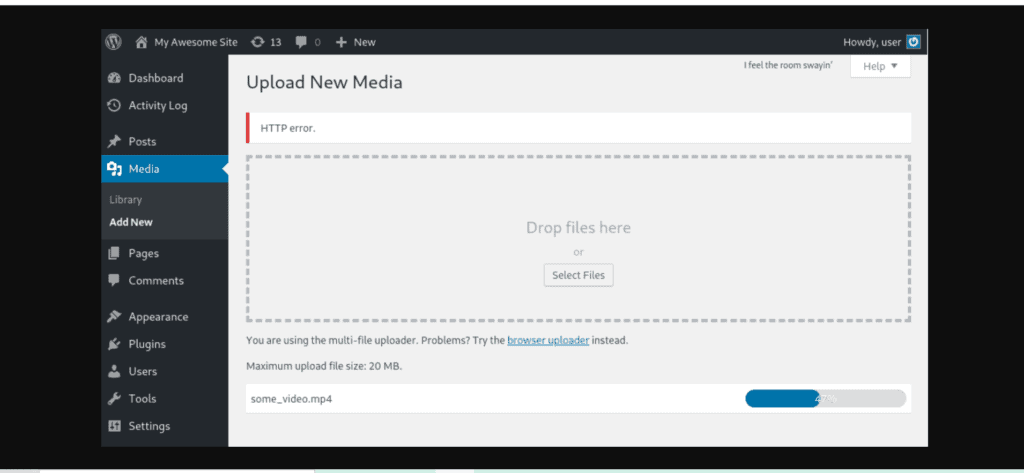
當您網站上的所有圖像都消失或顯示損壞的圖像佔位符時,您可以確認您面臨此 WordPress 錯誤。 媒體中的所有文件似乎都已損壞,您無法上傳任何圖像。
這主要發生在 WordPress 中安裝了不正確的目錄和文件權限時。 它可以防止 WordPress 上傳或讀取託管服務器上的任何文件。
您只需遵循一組程序即可修復此 WordPress 錯誤。
更改文件權限
通過FTP客戶端連接到您的網站>轉到/wp-content/文件夾>上傳文件夾>右鍵單擊上傳目錄>選擇文件權限
然後,將子目錄和目錄的文件權限設置為744,設置如下
數值框> 744> 檢查遞歸到子目錄> 選擇僅應用於目錄單選按鈕> 按確定。
這將使 FTP 客戶端更改所有文件的權限。 完成後,您可以返回嘗試再次上傳圖像。
“你確定要這樣做嗎” WordPress 錯誤


此錯誤發生在 WordPress 管理區域。 它主要是由於主題或插件未能正確使用隨機數而發生的。
nonce 是一個名稱,用於調用在執行管理操作時附加到 URL 的安全密鑰。 每當錯誤使用主題或插件時,也會出現此錯誤。
您可以通過三種方式修復此錯誤:
主題調查
要調查主題,請使用 FTP 客戶端連接到您的網站,然後下載您當前活動的主題作為備份。 然後從您的網絡服務器中刪除主題。
訪問 WordPress 管理區域中的外觀>主題。 您將收到一條消息通知,“活動主題已損壞。 恢復到默認主題。” 現在,WordPress 將開始使用默認主題。 您的網站目前可能會開始正常運行。
插件調查
要調查插件,請停用所有插件,以便 WordPress 無法找到任何已安裝的插件。
使用 FTP 客戶端,連接到您的 WordPress 主機帳戶。 然後轉到 wp-content 文件夾並將插件文件夾重命名為 plugins.deactivated。 然後返回 WordPress 管理區域中的插件頁面。 現在,您可以嘗試重現錯誤。
替換所有核心 WordPress 文件
為您的網站製作完整的 WordPress 備份。 使用 FTP 客戶端,連接到您的網站,然後下載“wp-config.php”文件。 從服務器中刪除所有 WordPress 文件,除了 wp-content 文件夾及其內容。 然後從 wordpress.org 網站以 zip 文件的形式下載 WordPress 的新副本。 使用 FTP,將提取的 zip 文件上傳到您的 Web 服務器。 然後將 wp-config-sample.php 文件重命名為 wp-config.php。 在新文件夾中輸入表信息和 WordPress 數據庫。 然後保存並將新文件夾上傳回您的網站。 你已準備好出發!
“暫時無法進行定期維護” WordPress 錯誤。
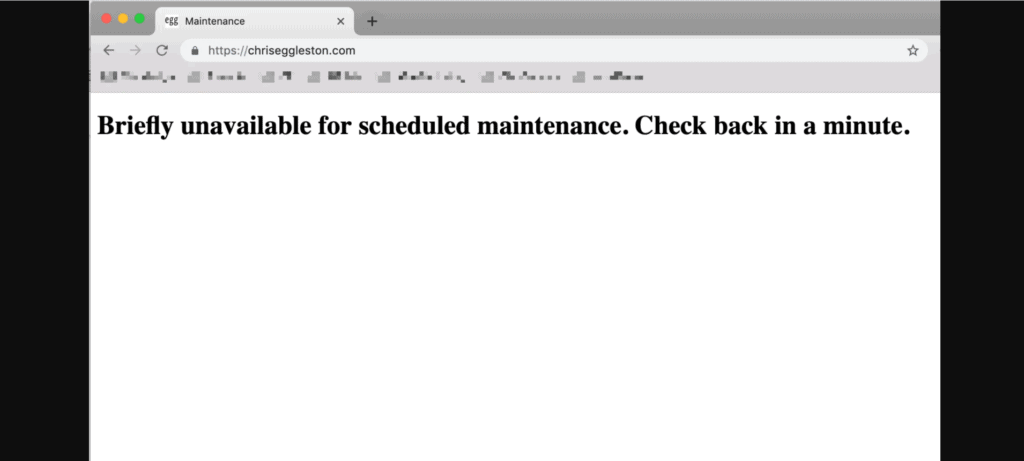
您可能會遇到一條錯誤消息,指出“暫時無法進行定期維護。 一會兒回來看看。” 它通常是由於 WordPress 更新中斷或未完成而發生的。
WordPress 在更新期間將您的網站置於維護模式。 如果更新因任何原因中斷,則 WordPress 無法將您的網站置於維護模式之外。 此錯誤會鎖定您的網站,使您的員工和訪問者都無法訪問它。
只有一種方法可以修復這個 wordpress 錯誤。
刪除 .maintainance 文件
網站的根文件夾> .maintainance 文件> 刪除。
如果找不到文件,請檢查 FTP 客戶端中的隱藏文件。
在 Filezilla 中,您甚至可以強制顯示隱藏文件:服務器> 菜單欄> 強制顯示隱藏文件。
刪除 .maintenance 文件後,您的站點將退出維護模式。
WordPress不發送電子郵件錯誤
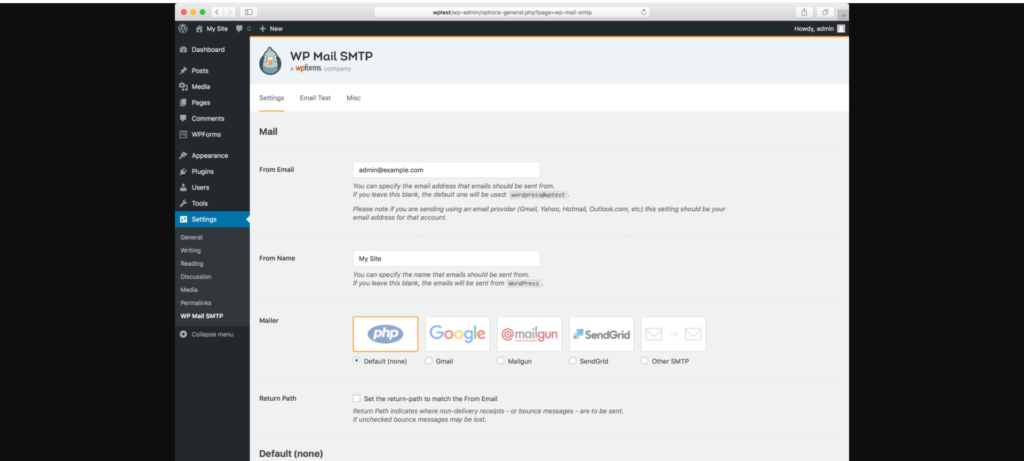
當您沒有從您的站點收到任何 WordPress 通知電子郵件或任何联系表格時,您就知道您會遇到此 WordPress 錯誤。 這通常發生在用於發送電子郵件以防止服務器濫用的模塊被 WordPress 託管服務提供商限製或禁用時。
只有一種方法可以解決這個問題。
安裝 wp mail SMTP 插件
如果您的網站上安裝了 WP 郵件 SMTP 插件,將會有所幫助。 這將幫助您從內置的 PHP mail() 函數切換到 SMTP 服務。
首先,激活 WP Mail SMTP 插件。 接下來,單擊 WP 郵件 SMTP。 要配置插件設置,請輸入發件人的姓名和企業電子郵件地址。 然後為您的站點選擇 SMTP 郵件服務。 最後,要完成設置,請在 Sendinblue 中創建一個帳戶。
Sendinblue 可用於每天發送多達 300 封電子郵件,絕對免費。 這些電子郵件可以是密碼恢復電子郵件、聯繫表格或用戶帳戶詳細信息。
要發送電子郵件,請先創建一個 Sendinblue 帳戶。 要設置您的帳戶,請選擇“免費註冊”按鈕。聯繫支持團隊以驗證您的帳戶。 您很快就會收到一封確認電子郵件,供您進行驗證。
之後,您就可以開始操作了。
403 禁止的 WordPress 錯誤
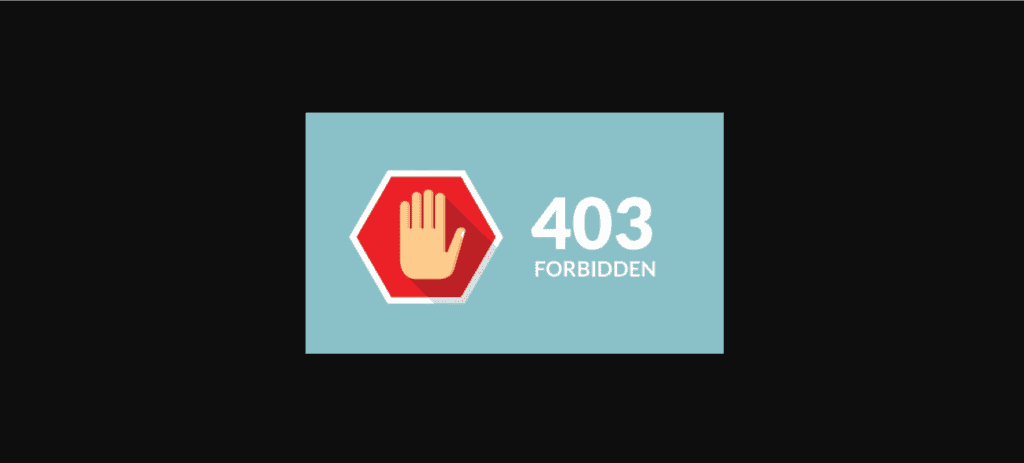
以下文本通常伴隨此錯誤:
403 Forbidden - 您無權訪問此服務器上的“/”。
此外,在嘗試使用 ErrorDocument 處理請求時遇到 403 Forbidden 錯誤。
眾所周知,由於許多情況,您會遇到此問題。 其中一些是服務器配置、不正確的文件權限和編碼不良的安全插件。
主要有三個組件導致此錯誤:
修復文件權限導致的 403 禁止 WordPress 錯誤
存儲在您網站上的每個文件始終具有文件權限 - 這些權限控制對您網站的文件夾和文件的訪問。 您不正確的文件權限可能是禁止 403 錯誤背後的眾多原因之一。
您可以要求您的託管服務提供商為您檢查文件權限。 但是,自己更改它可能會產生一系列後果。
要自行更改,請使用 FTP 客戶端連接到您的 WordPress 站點。 打開包含所有 WordPress 文件的根文件夾 - 右鍵單擊文件夾以選擇文件權限。 您將遇到一個文件權限對話框。 您的 WordPress 網站上的所有文件都應具有 640 和 644 的文件權限,文件夾應具有 744 或 745 的權限。
如果沒有,請將文件夾設置為 745 或 744。然後,檢查選項“遞歸到子目錄”和“僅應用於目錄”。 最後,單擊“確定”按鈕。 同樣,對於 wordpress 文件,將 wordpress 權限設置為 644 或 640。選中“僅應用於目錄”和“救援到子目錄”單選按鈕,然後按 OK。 這應該足以解決您的問題。
修復 .htaccess 文件導致的 403 禁止 WordPress 錯誤
如果上述方法對您不起作用,那麼還有另一個根本原因。 在這種情況下,它可能是損壞的 .htaccess 文件。
要修復文件,請使用文件管理器或 FTP 客戶端連接到您的網站。 在 WordPress 網站的根文件夾中找到 .htaccess 文件。 將該文件下載到您的計算機作為備份,然後從您的服務器中刪除該文件。 您現在擁有一個未損壞的 .htaccess 文件版本。
您還可以重新登錄 WordPress 管理區域>設置>永久鏈接>保存更改。
修復插件導致的 403 Forbidden WordPress 錯誤
如果上面提到的解決方案對您不起作用,那麼出現故障的組件可能是一個插件。 要解決此問題,您需要停用插件——即使是您出於安全原因安裝的插件。 如果停用它們可以解決您的問題,那麼您可以自己解讀導致代理的問題。
然後,您可以一次激活一個插件,以了解哪個特定插件導致 403 禁止 WordPress 錯誤。
包起來
因此,這些是經常遇到的一些常見的 WordPress 錯誤。 沒有什麼是完美的,一切都有缺陷,但對於 WordPress,它的好處多於它的缺點。 所以,將它用於在線業務是一個雙贏的局面。 休息一下,如果您知道如何解決這些問題,您將有保證的流暢體驗。 我們總是在那裡,非常樂意傾聽您的疑問並解決它們。 因此,如果您在一天中的任何時間遇到任何 WordPress 錯誤並需要解決方案,您可以聯繫我們。 我們還提供您樂於使用的其他 WordPress 服務。
有關解決方案的更多 WordPress 問題,請單擊此處。
有關演示內容的問題,請單擊此處。
您可以自己修復錯誤嗎?
當然,您只需了解問題的根本原因,查看需要執行的修復步驟即可,一切順利。
如果您不想自己修復這些錯誤怎麼辦?
您可以簡單地要求您的支持團隊為您做必要的事情,他們會很樂意為您服務。
任何錯誤都只有一種解決方案嗎?
不,通常有不止一種方法可以解決錯誤,您可以選擇其中任何一種。
